Come eseguire il backup dei driver di Windows 10 utilizzando PowerShell
Aggiornato 2023 di Marzo: Smetti di ricevere messaggi di errore e rallenta il tuo sistema con il nostro strumento di ottimizzazione. Scaricalo ora a - > questo link
- Scaricare e installare lo strumento di riparazione qui.
- Lascia che scansioni il tuo computer.
- Lo strumento sarà quindi ripara il tuo computer.
Esistono diversi motivi per eseguire il backup dei driver installati sul PC Windows 10. Forse vuoi reinstallare Windows 10 e non vuoi scaricare di nuovo tutti i driver, forse il driver per uno dei tuoi dispositivi non è più disponibile, o forse la tua connessione Internet non è abbastanza veloce per scaricare driver di centinaia di MB di dimensione .
Oggigiorno i driver sono facili da scaricare. Ma come detto, se un driver di dispositivo non è più disponibile per il download dalle fonti ufficiali, ha senso creare un backup del driver esistente e salvarlo in un luogo sicuro.
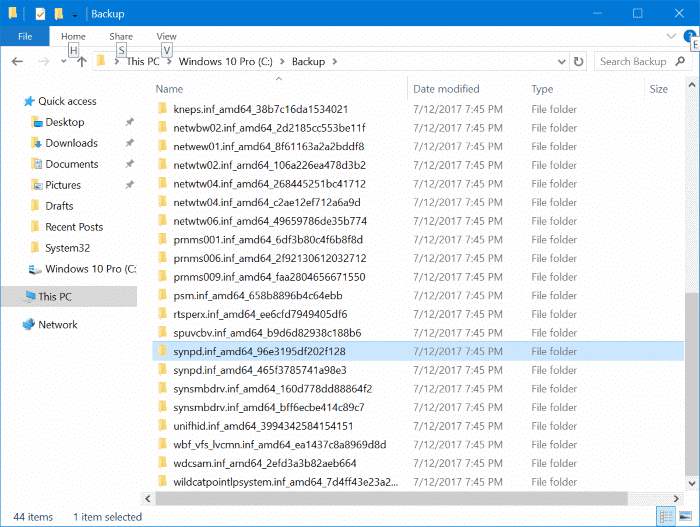
Parlando di backup dei driver, ci sono alcune utilità in giro per aiutarti a eseguire il backup dei driver. La maggior parte di questi programmi di terze parti funziona senza problemi, ma perché utilizzare un programma di terze parti quando puoi eseguire il backup dei driver di Windows 10 senza toccare gli strumenti after-market?
Note importanti:
Ora è possibile prevenire i problemi del PC utilizzando questo strumento, come la protezione contro la perdita di file e il malware. Inoltre, è un ottimo modo per ottimizzare il computer per ottenere le massime prestazioni. Il programma risolve gli errori comuni che potrebbero verificarsi sui sistemi Windows con facilità - non c'è bisogno di ore di risoluzione dei problemi quando si ha la soluzione perfetta a portata di mano:
- Passo 1: Scarica PC Repair & Optimizer Tool (Windows 11, 10, 8, 7, XP, Vista - Certificato Microsoft Gold).
- Passaggio 2: Cliccate su "Start Scan" per trovare i problemi del registro di Windows che potrebbero causare problemi al PC.
- Passaggio 3: Fare clic su "Ripara tutto" per risolvere tutti i problemi.
PowerShell in Windows 10 è un gioiello. Puoi fare così tante cose che altrimenti non potresti fare.
È possibile utilizzare Windows PowerShell per esportare e eseguire il backup di tutti i driver installati nel sistema operativo Windows 10. Ciò significa che, dopo aver installato tutti i driver o subito prima di reinstallare Windows 10, puoi utilizzare PowerShell per eseguire il backup di tutti i driver installati.
Se te lo stai chiedendo, è possibile creare un backup dei driver installati. Quando si crea un backup, verrà eseguito il backup di tutti i file necessari per installare un driver, incluso il file di installazione. Quindi, puoi utilizzare i driver di backup per installarli di nuovo non solo sul PC corrente ma anche su altri PC.
Driver di backup installati su Windows 10
Ecco come eseguire il backup di tutti i driver di Windows 10 utilizzando PowerShell.
Passaggio 1: apri PowerShell con diritti di amministratore. A tal fine, fare clic con il pulsante destro del mouse sul pulsante Start, quindi fare clic su PowerShell (amministratore) . In alternativa, digita PowerShell in Start / ricerca nella barra delle applicazioni, fai clic con il pulsante destro del mouse sulla voce di Windows PowerShell e quindi fai clic su Esegui come opzione amministratore.
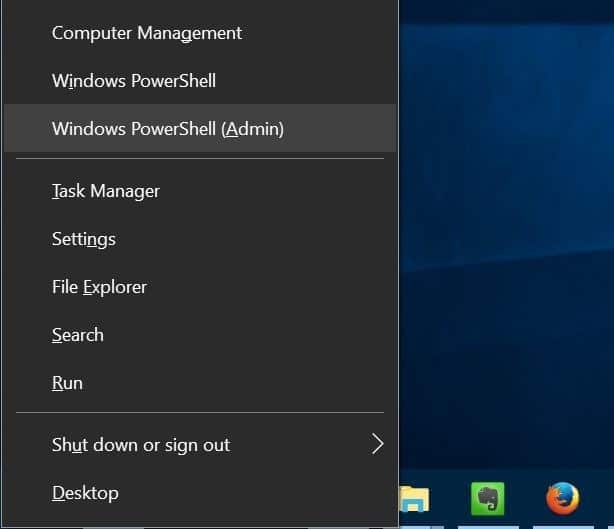
Fare clic sul pulsante Sì quando viene visualizzata la schermata Controllo account utente per eseguire PowerShell come amministratore.
Passaggio 2: nella finestra di PowerShell, esegui il seguente comando:
Esporta-WindowsDriver -Online -Destination C: \\ Backup
Nel comando precedente, sostituisci C: \\ Backup con la posizione in cui desideri salvare i driver esportati. Puoi scegliere qualsiasi posizione sul tuo PC.
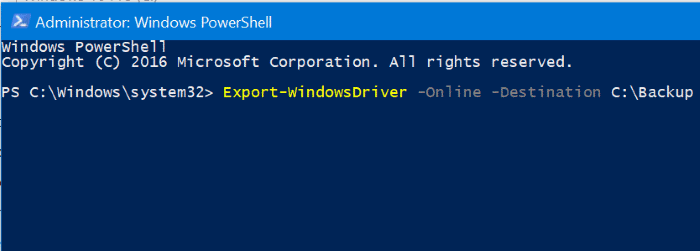
Per eseguire il comando precedente, è sufficiente copiare e incollare o digitare il comando, quindi premere il tasto Invio.
Il comando potrebbe richiedere alcuni minuti per completare il backup dei driver. Una volta terminato, è possibile utilizzare Esplora file per accedere alla cartella e visualizzare un elenco di cartelle contenenti i driver. È ora possibile installare nuovamente quei driver sullo stesso PC o su qualsiasi altro PC compatibile.
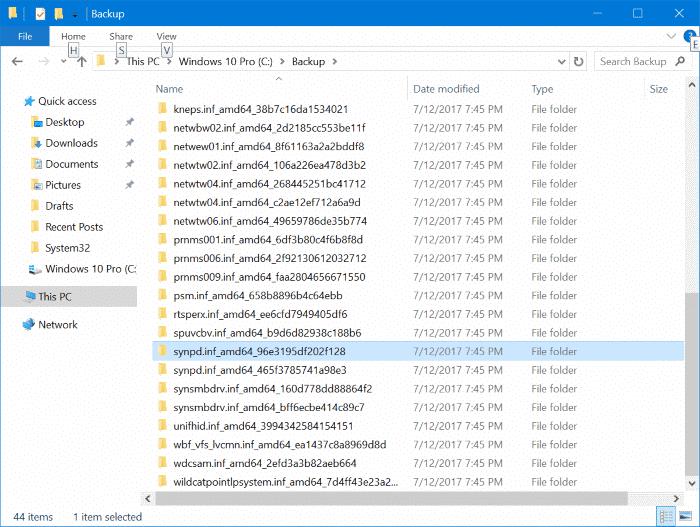
Ora puoi chiudere la finestra di PowerShell.
Potresti anche leggere il nostro come ripristinare la versione precedente di un driver e come eliminare i vecchi driver nelle guide di Windows 10.

